- Autor Jason Gerald [email protected].
- Public 2024-01-19 22:14.
- Naposledy zmenené 2025-01-23 12:44.
Tento wikiHow vás naučí, ako pomocou príkazového riadka otvoriť Správcu úloh na počítači so systémom Windows.
Krok
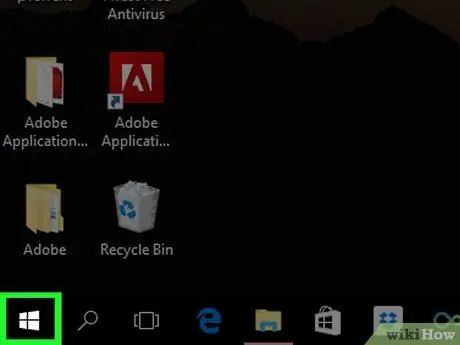
Krok 1. Otvorte ponuku „Štart“
Otvorte ho kliknutím na logo Windows v ľavom dolnom rohu obrazovky.
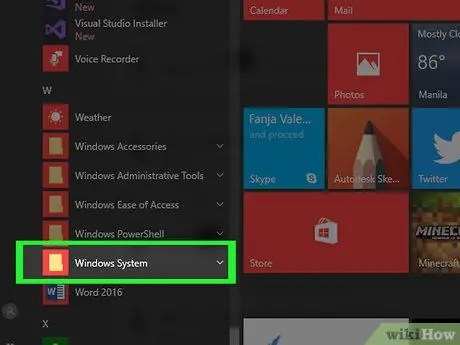
Krok 2. Prejdite nadol a kliknite na položku Systém Windows
Tento priečinok je v spodnej časti okna „Štart“.
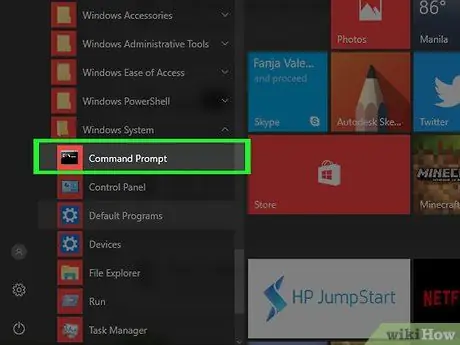
Krok 3. Kliknite na
"Príkazový riadok". Táto možnosť je v hornej časti Systém Windows ”. Toto je príkaz na otvorenie programu Správca úloh z ľubovoľného adresára v počítači. Potom sa príkaz vykoná. Po chvíli sa otvorí okno Správcu úloh.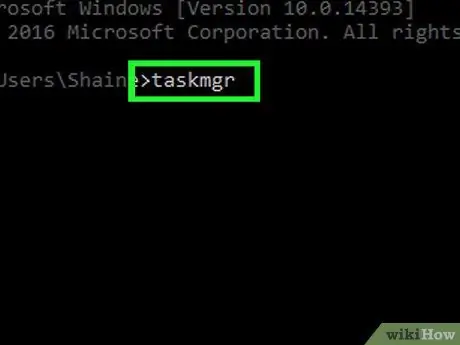
Krok 4. Do okna príkazového riadka napíšte taskmgr
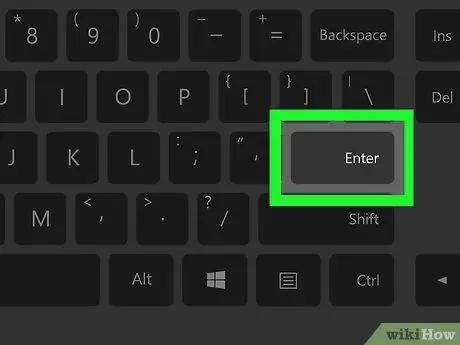
Krok 5. Stlačte kláves Enter
Tipy






